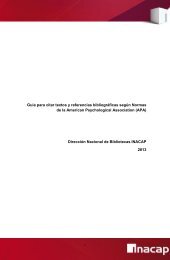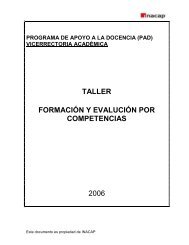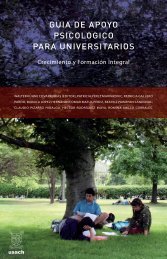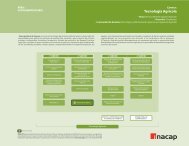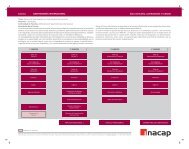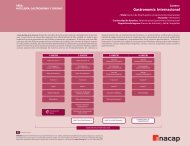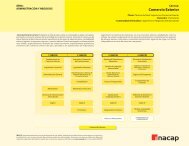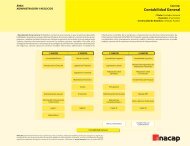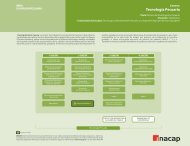Guia de apoyo para el Docente - Inacap
Guia de apoyo para el Docente - Inacap
Guia de apoyo para el Docente - Inacap
You also want an ePaper? Increase the reach of your titles
YUMPU automatically turns print PDFs into web optimized ePapers that Google loves.
NUEVO AMBIENTE DE APRENDIZAJE INACAP (AAI)<br />
GUIA DE APOYO PARA EL DOCENTE<br />
8 Desaparece la ventana flotante <strong>de</strong>l S<strong>el</strong>ector <strong>de</strong> Archivos y regresamos al formulario <strong>de</strong><br />
configuración. Pue<strong>de</strong> completar las secciones <strong>de</strong> configuración avanzada o bien asumir los<br />
parámetros que se encuentran <strong>de</strong>finidos por <strong>de</strong>fecto.<br />
En la sección Opciones se <strong>de</strong>fine cómo se mostrará <strong>el</strong> archivo: en una nueva ventana, forzar<br />
<strong>de</strong>scarga, etc. A<strong>de</strong>más, si <strong>el</strong> nombre y la <strong>de</strong>scripción serán visibles <strong>para</strong> los alumnos o no.<br />
En la sección Ajustes comunes <strong>de</strong>l módulo, pue<strong>de</strong> <strong>de</strong>cidir si Mostrar ( ) u Ocultar ( )<br />
<strong>el</strong> archivo a los alumnos. Esta opción es equivalente a utilizar los íconos <strong>de</strong> configuración <strong>de</strong><br />
recursos y activida<strong>de</strong>s.<br />
Para confirmar lo realizado, pue<strong>de</strong> Guardar<br />
cambios y regresar al curso o, si <strong>de</strong>sea<br />
ver los resultados <strong>de</strong> su configuración,<br />
s<strong>el</strong>eccionar la opción Guardar cambios y<br />
mostrar. En este ejemplo, s<strong>el</strong>eccionamos la<br />
primera opción <strong>para</strong> ver cómo se muestra <strong>el</strong><br />
archivo publicado en la página principal <strong>de</strong>l<br />
curso.<br />
Debe hacer click<br />
en Guardar<br />
cambios y<br />
regresar al<br />
curso.<br />
9 El nuevo recurso aparece al final <strong>de</strong> la unidad<br />
que s<strong>el</strong>eccionó en <strong>el</strong> paso 2. Para revisar <strong>el</strong><br />
archivo <strong>de</strong>be hacer click sobre él.<br />
Debe hacer<br />
click en sobre<br />
<strong>el</strong> archivo.<br />
10 En este caso <strong>el</strong> archivo está incrustado en<br />
la página <strong>de</strong>l recurso y se pue<strong>de</strong> revisar<br />
directamente en <strong>el</strong> ambiente. Esto <strong>de</strong>pen<strong>de</strong>rá<br />
<strong>de</strong> la opción que se haya escogido en<br />
la Sección Opciones <strong>de</strong>l formulario <strong>de</strong><br />
configuración, a<strong>de</strong>más, pue<strong>de</strong>n existir<br />
diferencias en la visualización, <strong>de</strong>pendiendo<br />
<strong>de</strong> la configuración <strong>de</strong> su computador.<br />
Descripción<br />
<strong>de</strong>l recurso.<br />
Los alumnos también podrán <strong>de</strong>scargar <strong>el</strong><br />
material y revisarlo sin necesidad <strong>de</strong> estar<br />
conectados a internet.<br />
Gerencia <strong>de</strong> Sistemas y Tecnologías 2011<br />
127